애니메이션 GIF에서 특정 프레임만 추출하는 방법
- IT/IT
- 2021. 12. 1.
흔히 움짤로 알려진 애니메이션 GIF 파일에서 내가 원하는 장면의 프레임만 추출해서 JPG나 PNG 등의 정지 이미지 포맷으로 저장하고 싶은 경우가 있습니다.
아래에서는 포토스케이프를 통해 간단하게 특정 프레임만 추출하는 방법에 대하여 알아보도록 하겠습니다.
이전 포스팅에서 설명드렸지만 클립보드 단축키인 윈도우 로고 키+V를 누르고 GIF 메뉴를 선택한 다음 화면에 나오는 Tenor 링크를 클릭한 다음 애니메이션 GIF 파일들을 검색하여 원하는 파일을 다운로드할 수 있는 페이지로 이동할 수 있습니다.
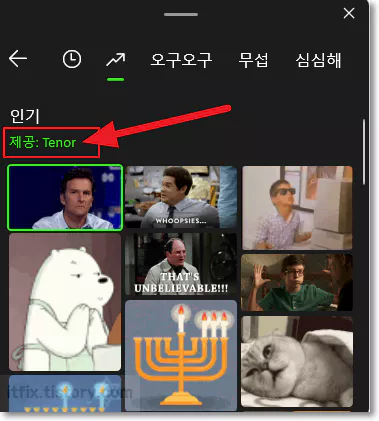
예를 들어 아래와 같은 호랑이로 검색해 다운로드한 애니메이션 GIF 파일에서 호랑이가 입을 벌리고 있는 프레임만 저장해서 사용하고자 할 경우를 예로 들어 보도록 하겠습니다.
참고로 아래의 움직이는 이미지는 애니메이션 WebP 포맷이므로 프레임 추출용으로 사용할 수 없습니다.
포토스케이프에서 프레임을 추출하려면 파일 포맷이 애니메이션 GIF 포맷이어야 합니다.
이미지의 아래쪽에 있는 GIF 포맷 파일을 다운로드하여 테스트할 수 있습니다.
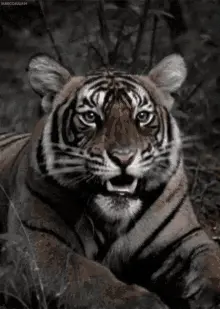
포토스케이프는 윈도우 스토어에서도 다운로드하여 설치할 수 있는 매우 직관적이고 속도가 빠른 이미지 에디터입니다.
포토스케이프를 열고 상단 메뉴 중 GIF 애니메이션을 선택합니다.
그다음 왼쪽의 탐색기 구조 트리에서 다운로드한 애니메이션 GIF 파일을 우측 편집창으로 드래그합니다.
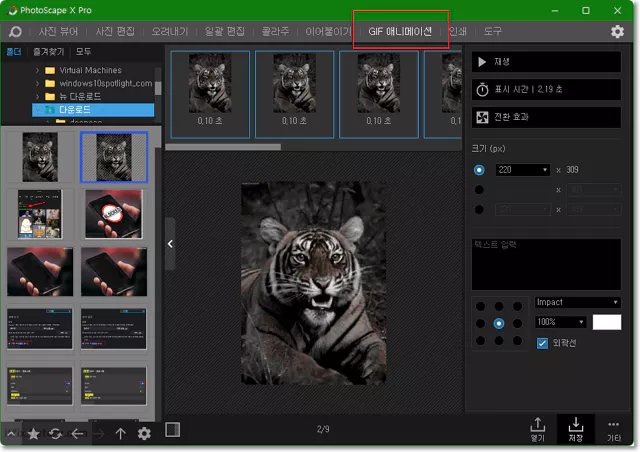
이미지 상단의 프레임 미리 보기 창에서 제거하려는 시작 프레임을 클릭한 상태에서 키보드의 시프트키를 누른 상태로 제거할 프레임의 마지막 프레임을 클릭합니다. DELETE 키를 눌러 선택된 프레임들을 제거합니다.
이런 방식으로 추출할 이미지의 오른쪽 프레임들도 제거해 줍니다.
마지막으로 하나의 프레임만 남은 GIF 파일을 저장해 줍니다.
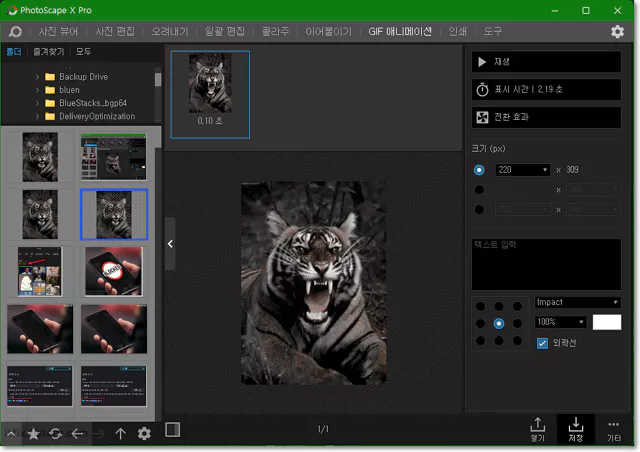
상단 메뉴에서 사진 편집을 누른 다음 좀 전에 하나의 프레임으로 저장한 GIF 파일을 불러옵니다.
그다음 다른 이름으로 저장을 눌러 PNG 또는 JPG 등의 포맷으로 저장하면 모든 작업이 끝납니다.
아래의 이미지는 프레임에서 추출한 최종 결과물입니다.

'IT > IT' 카테고리의 다른 글
| 윈도우 잠금화면에 나타나는 텍스트 문구들 제거 방법 (0) | 2021.12.06 |
|---|---|
| 구글 블로거 테마에 카테고리 메뉴 추가하기 (0) | 2021.12.05 |
| 크롬 등 웹 브라우저 타이핑 중 나타나는 지렁이 빨간 줄 없애는 방법 (0) | 2021.12.01 |
| HWP 한글 문서를 PDF로 출력하는 여러가지 방법 (0) | 2021.11.30 |